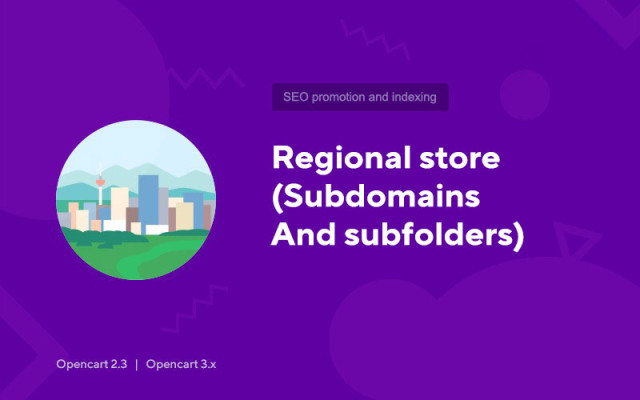Magazin regional (subdomenii și subdosare)
Price in reward points: 15
Subdomenii și subdosare regionale fără a utiliza multistore!
Particularități
- Funcționalitatea multistore nu este necesară;
- Abilitatea de a utiliza un multimagazin în paralel pentru a crea un nou site cu propriul set de subdomenii și subfoldere;
- Utilizarea toponimelor (în Harkiv, în Kiev) și înlocuirea adresei;
- Shortcodes pentru operarea modulelor;
- Robots.txt separat pentru fiecare oraș (cu posibilitatea de editare în bloc);
- Utilizarea subdomeniilor și subfolderelor împreună pe același site (de exemplu kharkov.site.com.ua și site.com.ua/kharkov/);
- Toate codurile scurte care încep cu config_... înlocuiesc setările standard ale magazinului, cum ar fi config_address sau config_telephone. Aceasta înseamnă că dacă adăugați un shortcode cu acest nume, acesta va fi înlocuit automat oriunde este folosit de sistem.
Concepte:
Shortcode - numele coloanei pe care o creați în modul. Toate coloanele sunt coduri scurte care vor fi înlocuite cu valoarea din rândul orașului dorit.
Folosind coduri scurte:
Oriunde pe site în formatul %rs_[numele coloanei]%. De exemplu, coloana cu toponimul „la Moscova” se numește city_gde - așa că puteți folosi codul scurt %rs_city_gde%
Important:
Pentru ca subdomeniile să funcționeze, înainte de a instala modulul, asigurați-vă că serverul (gazduirea) este configurat astfel încât orice subdomeniu să fie disponibil și să se refere la folderul cu site-ul principal. De exemplu, dacă totul este configurat corect, subdomeniul hfsfhfshhs.site.com.ua ar trebui să vă deschidă site-ul. De exemplu, în ISP Manager este foarte ușor de configurat: este suficient să adăugați intrarea *.site.com.ua la alias-ul (alias-ul) domeniului principal
Nuanțe:
Memorarea în cache a modulelor sau șabloanelor care memorează în cache, cum ar fi meniurile, poate fi problematică. Este necesar să dezactivați memoria cache a linkurilor (meniuri și alte lucruri)!
Există 2 tipuri de instalare: „Instalarea extensiilor” dacă fișierul modulului este o arhivă care se termină în ocmod.zip sau „Prin FTP (manager de fișiere)” când este o arhivă simplă cu fișiere.
Instalarea Ocmod
- 1 Descărcați fișierul modulului . Suplimentele plătite pot fi descărcate în contul dvs. numai după plată.
- 2 În panoul de administrare al site-ului dvs., accesați „Extensii” -> „Instalați extensii” sau „Module” -> „Instalare modificatori” și faceți clic pe butonul „Încărcare” ;
- 3 Selectați fișierul descărcat și faceți clic pe „Continuare” , așteptați inscripția - „Instalat cu succes” ;
- 4 Apoi accesați „Manager de suplimente” sau „Modificatoare” și faceți clic pe butonul „Actualizare” (albastru, în colțul din dreapta sus). Și, de asemenea, emite drepturi de administrator pentru modul (mai jos este scris cum se face acest lucru).
Instalare prin FTP
- 1 Descărcați fișierul modulului . Suplimentele plătite pot fi descărcate în contul dvs. numai după plată;
- 2 Încărcați fișiere prin managerul de fișiere la rădăcina site-ului . De regulă, arhiva conține fișiere pentru diferite versiuni de PHP și versiunea OC (trebuie să alegeți corect opțiunea);
- 3 Apoi accesați „Manager de suplimente” sau „Modificatoare” și faceți clic pe butonul „Actualizare” (albastru, în colțul din dreapta sus). Și, de asemenea, emite drepturi de administrator pentru modul (mai jos este scris cum se face acest lucru).
După instalarea oricărui modul, mergeți la „Sistem” -> „Grupuri de utilizatori” -> „Administrator”, debifați toate casetele de selectare și puneți-le înapoi făcând clic pe butonul „Selectați tot” din câmpurile de vizualizare și modificare.
Tags: Opencart 2.3, Opencart 3.0, Opencart Pro 2.3, OcStore 2.3, OcStore 3.0